
ਮੁਫਤ ਪੇਂਟ.ਨੇਟ ਪ੍ਰੋਗਰਾਮ ਦੇ ਬਹੁਤ ਸਾਰੇ ਹੋਰ ਗ੍ਰਾਫਿਕ ਸੰਪਾਦਕ ਦੇ ਵਿਆਪਕ ਮੌਕੇ ਨਹੀਂ ਹਨ. ਹਾਲਾਂਕਿ, ਬਿਨਾਂ ਕਿਸੇ ਕੋਸ਼ਿਸ਼ ਦੇ ਇਸ ਦੀ ਮਦਦ ਨਾਲ ਤਸਵੀਰ ਵਿਚ ਪਾਰਦਰਸ਼ੀ ਪਿਛੋਕੜ ਬਣਾਉਣਾ ਸੰਭਵ ਹੈ.
ਪੇਂਟ.ਨੈੱਟ ਵਿਚ ਪਾਰਦਰਸ਼ੀ ਪਿਛੋਕੜ ਬਣਾਉਣ ਦੇ ਤਰੀਕੇ
ਇਸ ਲਈ, ਤੁਹਾਨੂੰ ਚਿੱਤਰ ਵਿਚ ਇਕ ਖਾਸ ਚੀਜ਼ ਦੀ ਜ਼ਰੂਰਤ ਹੈ ਉਥੇ ਇਕ ਮੌਜੂਦਾ ਦੀ ਬਜਾਏ ਪਾਰਦਰਸ਼ੀ ਪਿਛੋਕੜ ਸੀ. ਸਾਰੇ ਤਰੀਕਿਆਂ ਦਾ ਵੀ ਇਕ ਸਮਾਨ ਸਿਧਾਂਤ ਹੈ: ਤਸਵੀਰਾਂ ਦਾ ਖੇਤਰ: ਤਸਵੀਰਾਂ ਦਾ ਖੇਤਰ ਜੋ ਲਾਜ਼ਮੀ ਹੈ ਤੁਰੰਤ ਹਟਾਏ ਜਾਂਦੇ ਹਨ. ਪਰ ਅਸਲ ਪਿਛੋਕੜ ਦੀਆਂ ਵਿਸ਼ੇਸ਼ਤਾਵਾਂ ਨੂੰ ਧਿਆਨ ਵਿੱਚ ਰੱਖਦਿਆਂ ਵੱਖਰੇ ਰੰਗਾਂ ਨੂੰ ਵਰਤਣਾ ਪਏਗਾ.1: ੰਗ: "ਜਾਦੂ ਦੀ ਛੜੀ" ਦਾ ਇਕੱਲਤਾ
ਪਿਛੋਕੜ ਜੋ ਤੁਸੀਂ ਮਿਟਾ ਦੇਵੋਗੇ ਇਸ ਲਈ ਉਭਾਰਿਆ ਜਾਣਾ ਚਾਹੀਦਾ ਹੈ ਤਾਂ ਜੋ ਮੁੱਖ ਸਮੱਗਰੀ ਨੂੰ ਸ਼ਾਮਲ ਨਾ ਕੀਤਾ ਜਾਵੇ. ਜੇ ਅਸੀਂ ਇਕ ਚਿੱਟੇ ਜਾਂ ਕਿਸਮ ਦੀ ਬੈਕਗ੍ਰਾਉਂਡ ਦੇ ਨਾਲ ਇਕ ਚਿੱਤਰ ਬਾਰੇ ਗੱਲ ਕਰ ਰਹੇ ਹਾਂ, ਤਾਂ ਕਈ ਤੱਤ ਤੋਂ ਵਾਂਝੇ ਹੁੰਦੇ ਹਨ, ਤੁਸੀਂ "ਮੈਜਿਕ ਵੇਡ" ਟੂਲ ਨੂੰ ਲਾਗੂ ਕਰ ਸਕਦੇ ਹੋ.
- ਲੋੜੀਂਦੀ ਤਸਵੀਰ ਖੋਲ੍ਹੋ ਅਤੇ ਟੂਲਬਾਰ ਵਿੱਚ "ਮੈਜਿਕ ਵੇਡ" ਤੇ ਕਲਿੱਕ ਕਰੋ.
- ਬੈਕਗ੍ਰਾਉਂਡ ਨੂੰ ਉਜਾਗਰ ਕਰਨ ਲਈ, ਇਸ 'ਤੇ ਕਲਿੱਕ ਕਰੋ. ਤੁਸੀਂ ਮੁੱਖ ਆਬਜੈਕਟ ਦੇ ਕਿਨਾਰਿਆਂ ਦੇ ਦੁਆਲੇ ਇੱਕ ਗੁਣਾਂ ਵਾਲੀ ਸਟੈਨਸਿਲ ਵੇਖੋਗੇ. ਧਿਆਨ ਨਾਲ ਚੁਣੇ ਹੋਏ ਖੇਤਰ ਦੀ ਜਾਂਚ ਕਰੋ. ਉਦਾਹਰਣ ਦੇ ਲਈ, ਸਾਡੇ ਕੇਸ ਵਿੱਚ, "ਜਾਦੂ ਦੀ ਛੜੀ" ਨੇ ਚੱਕਰ 'ਤੇ ਕਈ ਥਾਵਾਂ ਤੇ ਕਬਜ਼ਾ ਕਰ ਲਿਆ.
- ਕੁਝ ਤਸਵੀਰਾਂ 'ਤੇ, ਪਿਛੋਕੜ ਨੂੰ ਮੁੱਖ ਸਮੱਗਰੀ ਦੇ ਅੰਦਰ ਦੇਖਿਆ ਜਾ ਸਕਦਾ ਹੈ ਅਤੇ ਤੁਰੰਤ ਬਾਹਰ ਖੜੇ ਨਹੀਂ ਹੁੰਦਾ. ਇਹ ਸਾਡੇ ਮੱਗ ਦੇ ਹੈਂਡਲ ਦੇ ਅੰਦਰ ਚਿੱਟੇ ਪਿਛੋਕੜ ਨਾਲ ਹੋਇਆ ਸੀ. ਇਸ ਨੂੰ ਚੋਣ ਦੇ ਖੇਤਰ ਵਿਚ ਸ਼ਾਮਲ ਕਰਨ ਲਈ, "ਜੋੜੋ" ਬਟਨ ਤੇ ਕਲਿਕ ਕਰੋ ਅਤੇ ਲੋੜੀਂਦੇ ਖੇਤਰ 'ਤੇ ਕਲਿੱਕ ਕਰੋ.
- ਜਦੋਂ ਸਭ ਕੁਝ ਜੋ ਪਾਰਦਰਸ਼ੀ ਹੋਣਾ ਚਾਹੀਦਾ ਹੈ, "ਐਡਿਟ" ਤੇ ਕਲਿਕ ਕਰੋ "ਚੋਣ ਸਾਫ ਕਰੋ" ਅਤੇ ਤੁਸੀਂ ਬਸ ਡੈਲ ਬਟਨ ਨੂੰ ਦਬਾ ਸਕਦੇ ਹੋ.
- ਇਹ ਤੁਹਾਡੇ ਕੰਮਾਂ ਦਾ ਨਤੀਜਾ ਕਾਇਮ ਰੱਖਣਾ ਬਾਕੀ ਹੈ. "ਫਾਈਲ" ਤੇ ਕਲਿਕ ਕਰੋ ਅਤੇ "ਸੇਵ ਕਰੋ" ਤੇ ਕਲਿਕ ਕਰੋ.
- ਇਸ ਲਈ ਪਾਰਦਰਸ਼ਤਾ ਸੁਰੱਖਿਅਤ ਰੱਖੀ ਜਾਂਦੀ ਹੈ, "gif" ਜਾਂ "PNG" ਦੇ ਫਾਰਮੈਟ ਵਿੱਚ ਇੱਕ ਤਸਵੀਰ ਬਣਾਈ ਰੱਖਣਾ ਮਹੱਤਵਪੂਰਨ ਹੈ, ਅਤੇ ਬਾਅਦ ਵਿੱਚ ਬਿਹਤਰ ਹੁੰਦਾ ਹੈ.
- ਸਾਰੇ ਮੁੱਲ ਮੂਲ ਰੂਪ ਵਿੱਚ ਛੱਡ ਸਕਦੇ ਹਨ. ਕਲਿਕ ਕਰੋ ਠੀਕ ਹੈ.
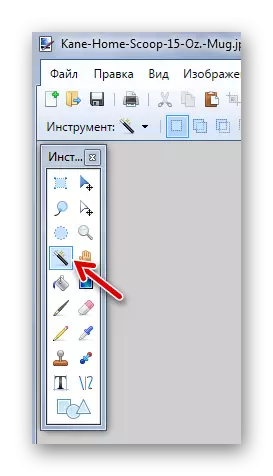
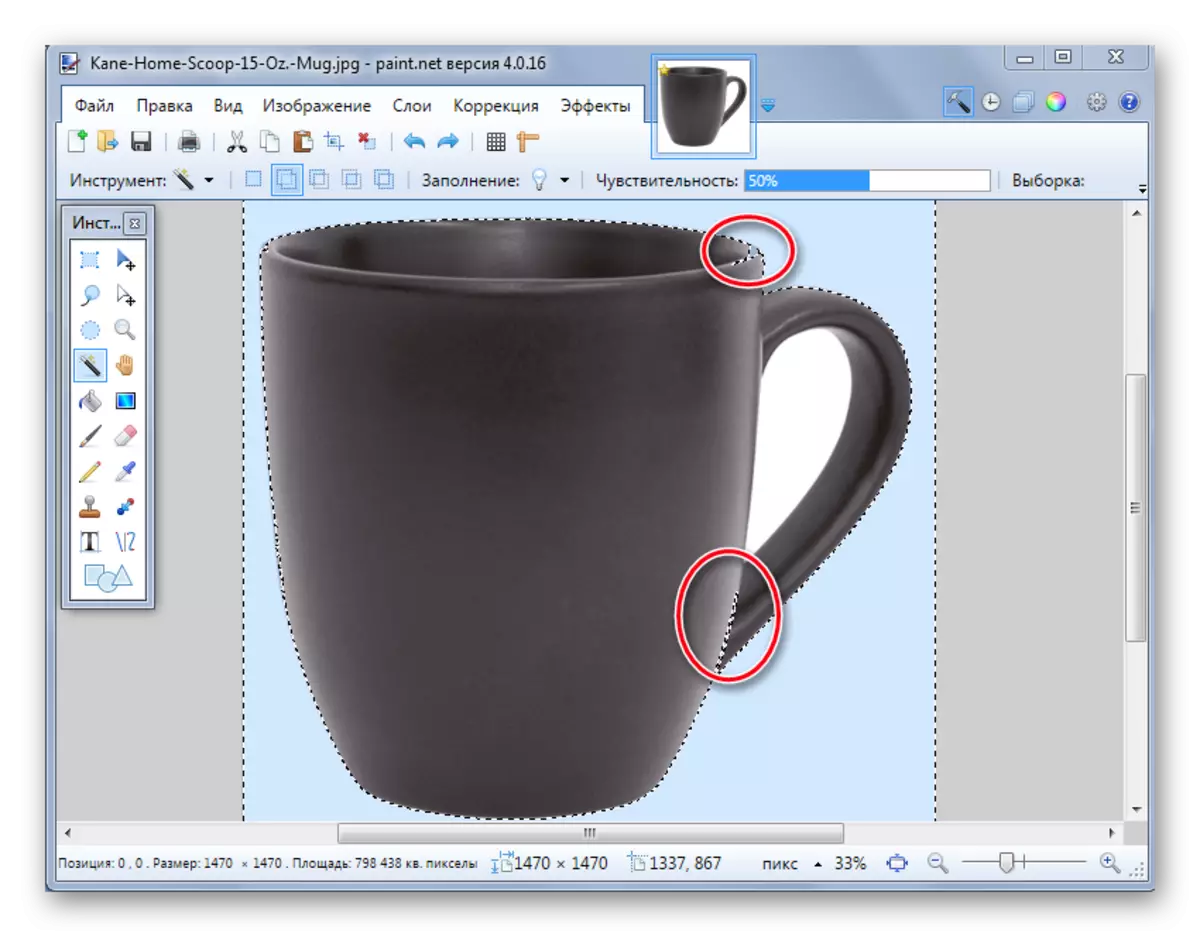
ਇਸ ਸਥਿਤੀ ਵਿੱਚ, ਤੁਹਾਨੂੰ ਸਥਿਤੀ ਨੂੰ ਸਹੀ ਨਹੀਂ ਕੀਤਾ ਜਾਂਦਾ ਜਦ ਤੱਕ ਤੁਹਾਨੂੰ ਥੋੜ੍ਹੀ ਘਟਾਉਣ ਦੀ ਜ਼ਰੂਰਤ ਹੁੰਦੀ ਹੈ.
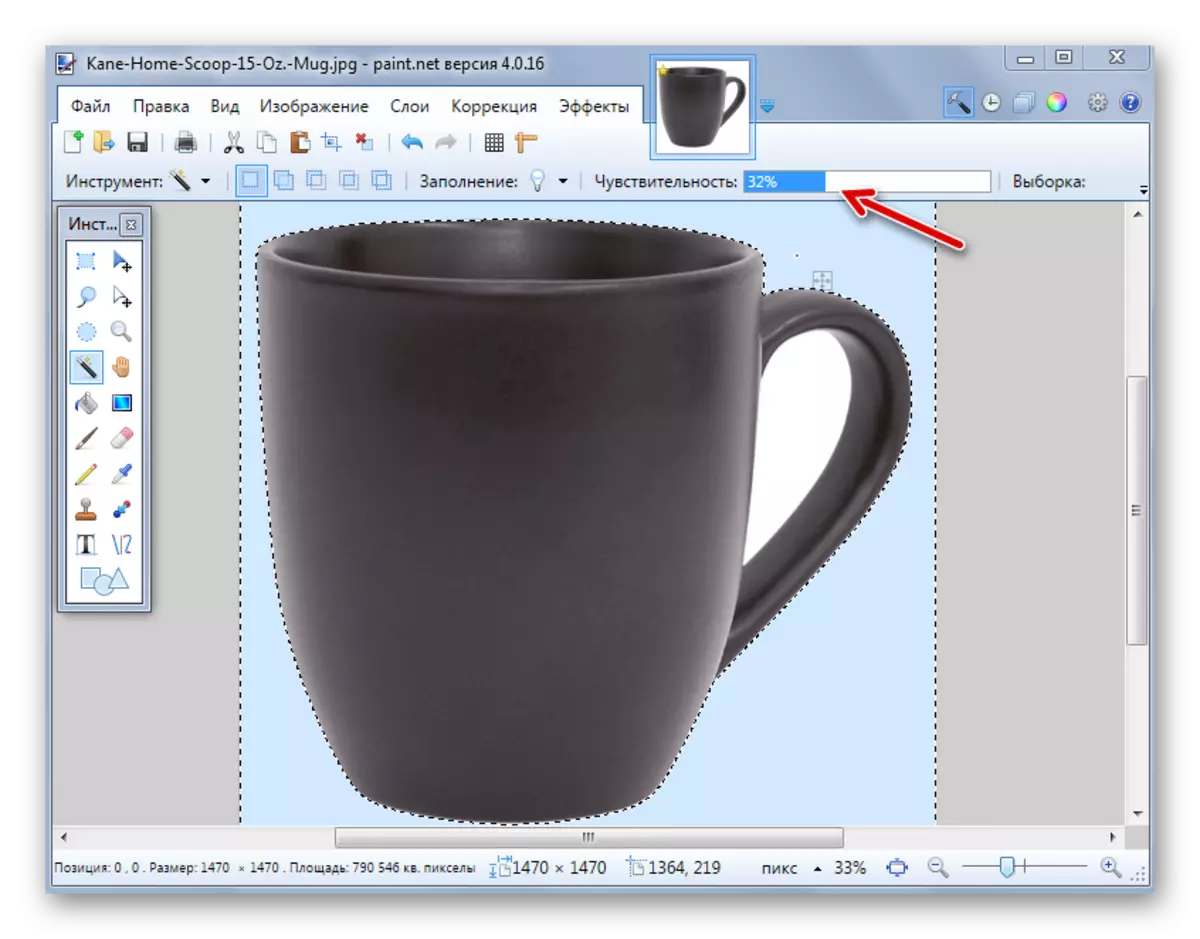
ਜਿਵੇਂ ਕਿ ਤੁਸੀਂ ਵੇਖ ਸਕਦੇ ਹੋ, ਹੁਣ ਸਟੈਨਸਿਲ ਬਿਲਕੁਲ ਮੱਗ ਦੇ ਕਿਨਾਰਿਆਂ ਦੇ ਦੁਆਲੇ ਲੰਘਦਾ ਹੈ. ਜੇ "ਜਾਦੂ ਦੀ ਛੜੀ" ਦੇ ਮੁੱਖ ਆਬਜੈਕਟ ਦੇ ਦੁਆਲੇ ਪਿਛੋਕੜ ਦੇ ਖੱਬੇ ਟੁਕੜੇ 'ਤੇ "ਜਾਦੂ ਦੀ ਛੜੀ" ਹੈ, ਤਾਂ ਸੰਵੇਦਨਸ਼ੀਲਤਾ ਵਧਾਉਣ ਦੀ ਕੋਸ਼ਿਸ਼ ਕਰ ਸਕਦੀ ਹੈ.

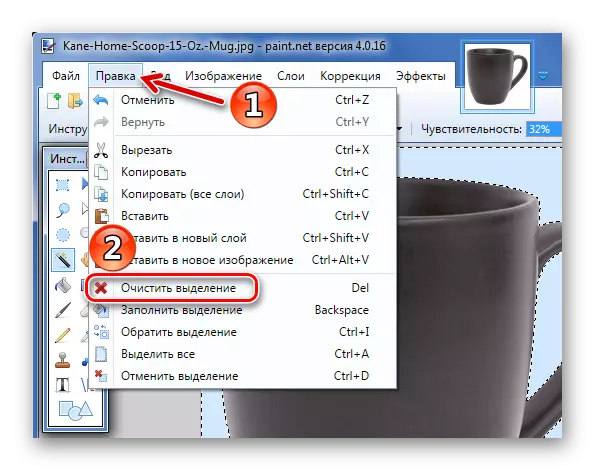
ਨਤੀਜੇ ਵਜੋਂ, ਤੁਸੀਂ ਸ਼ਤਰੰਜ ਬੋਰਡ ਦੇ ਰੂਪ ਵਿੱਚ ਇੱਕ ਪਿਛੋਕੜ ਪ੍ਰਾਪਤ ਕਰੋਗੇ - ਇਸ ਲਈ ਨਜ਼ਰਅੰਦਾਜ਼ ਪਾਰਦਰਸ਼ਤਾ ਨੂੰ ਦਰਸਾਇਆ. ਜੇ ਤੁਸੀਂ ਵੇਖਦੇ ਹੋ ਕਿ ਕਿਤੇ ਵੀ ਇਹ ਅਸਮਾਨ ਨਿਕਲੇ, ਤੁਸੀਂ ਹਮੇਸ਼ਾਂ ਉਚਿਤ ਬਟਨ ਦਬਾ ਕੇ ਕਾਰਵਾਈ ਨੂੰ ਰੱਦ ਕਰ ਸਕਦੇ ਹੋ, ਅਤੇ ਕਮੀਆਂ ਨੂੰ ਖਤਮ ਕਰ ਦਿੰਦੇ ਹੋ.

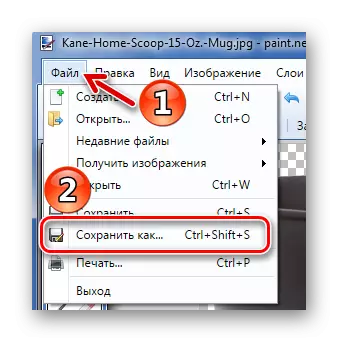
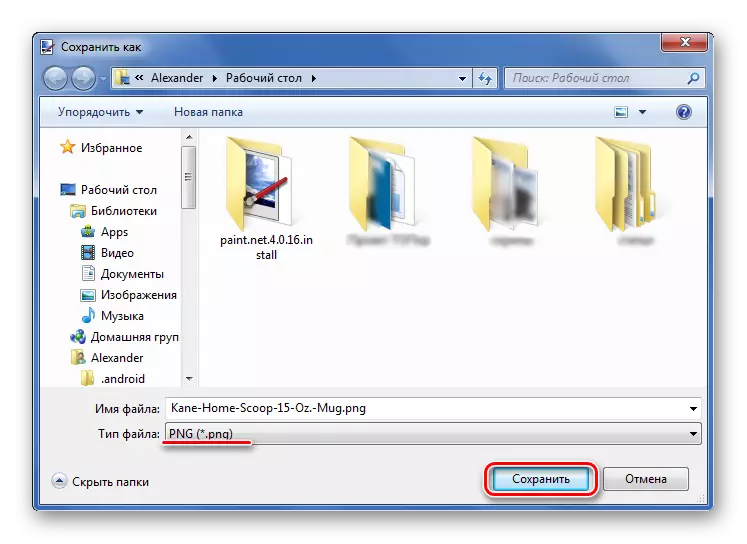
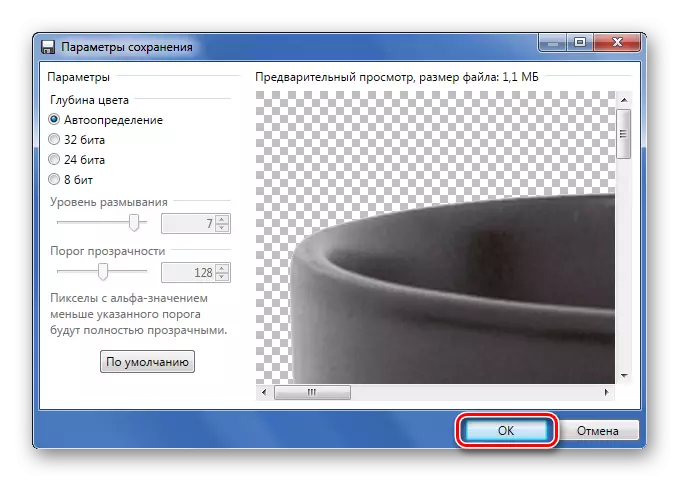
2 ੰਗ 2: ਚੋਣ ਲਈ Pruning
ਜੇ ਅਸੀਂ ਕਈ ਤਰ੍ਹਾਂ ਦੇ ਪਿਛੋਕੜ ਨਾਲ ਤਸਵੀਰ ਬਾਰੇ ਗੱਲ ਕਰ ਰਹੇ ਹਾਂ, ਤਾਂ ਕਿਹੜੀ "ਜਾਦੂ ਦੀ ਛੜੀ" ਨਹੀਂ ਬਣੇਗੀ, ਪਰ ਉਸੇ ਹੀ ਸਮੇਂ ਦਾ ਮੁੱਖ ਵਸਤੂ ਇਸ ਨੂੰ ਉਜਾਗਰ ਕਰਨਾ ਅਤੇ ਸਭ ਕੁਝ ਕੱਟਣਾ ਸੰਭਵ ਹੈ.

ਜੇ ਜਰੂਰੀ ਹੈ, ਸੰਵੇਦਨਸ਼ੀਲਤਾ ਨੂੰ ਸੰਰਚਿਤ ਕਰੋ. ਜਦੋਂ ਤੁਹਾਨੂੰ ਲੋੜੀਂਦੀ ਹਰ ਚੀਜ਼ ਨੂੰ ਉਜਾਗਰ ਕੀਤਾ ਜਾਂਦਾ ਹੈ, ਬਸ "ਹਾਈਲਾਈਟ ਕਰਨ ਲਈ ਟ੍ਰਿਮ" ਬਟਨ ਤੇ ਕਲਿਕ ਕਰੋ.

ਨਤੀਜੇ ਵਜੋਂ, ਹਰ ਚੀਜ ਜੋ ਚੁਣੇ ਹੋਏ ਖੇਤਰ ਵਿੱਚ ਸ਼ਾਮਲ ਨਹੀਂ ਕੀਤੀ ਗਈ ਸੀ ਨੂੰ ਹਟਾ ਦਿੱਤਾ ਜਾਵੇਗਾ ਅਤੇ ਪਾਰਦਰਸ਼ੀ ਪਿਛੋਕੜ ਨਾਲ ਤਬਦੀਲ ਕੀਤਾ ਜਾਵੇਗਾ. ਇਹ ਸਿਰਫ ਚਿੱਤਰ ਨੂੰ "png" ਫਾਰਮੈਟ ਵਿੱਚ ਸੇਵ ਕਰੇਗਾ.
3 ੰਗ 3: ਲਾਸੋ ਨਾਲ ਚੋਣ
ਇਹ ਚੋਣ ਸੁਵਿਧਾਜਨਕ ਹੈ ਜੇ ਤੁਸੀਂ ਕਿਸੇ ਅਣਉਚਿਤ ਪਿਛੋਕੜ ਅਤੇ ਉਹੀ ਮੁੱਖ ਵਸਤੂ ਨਾਲ ਪੇਸ਼ ਆ ਰਹੇ ਹੋ ਜੋ "ਜਾਦੂ ਦੀ ਛੜੀ" ਨੂੰ ਫੜਨ ਵਿੱਚ ਅਸਫਲ ਰਹਿੰਦੀ ਹੈ.
- ਲਾੱਸੋ ਟੂਲ ਦੀ ਚੋਣ ਕਰੋ. ਕਰਸਰ ਨੂੰ ਲੋੜੀਂਦੀ ਚੀਜ਼ ਦੇ ਕਿਨਾਰੇ ਤੇ ਲੈ ਜਾਉ, ਖੱਬੇ ਮਾ mouse ਸ ਬਟਨ ਨੂੰ ਕਲੈਪ ਕਰੋ ਅਤੇ ਤੁਸੀਂ ਇਸ ਨੂੰ ਜਿੰਨਾ ਸੰਭਵ ਹੋ ਸਕੇ ਇਸ ਦਾ ਚੱਕਰ ਲਗਾ ਸਕਦੇ ਹੋ.
- ਅਸਮਾਨ ਕਿਨਾਰਿਆਂ ਨੂੰ "ਜਾਦੂ ਦੀ ਛੜੀ" ਨਾਲ ਸਹੀ ਕੀਤਾ ਜਾ ਸਕਦਾ ਹੈ. ਜੇ ਲੋੜੀਂਦਾ ਟੁਕੜਾ ਉਭਾਰਿਆ ਨਹੀਂ ਜਾਂਦਾ, ਤਾਂ ਐਸੋਸੀਏਸ਼ਨ ਮੋਡ ਦੀ ਵਰਤੋਂ ਕਰੋ.
- ਪਿਛਲੇ method ੰਗ ਨਾਲ ਸਮਾਨਤਾ ਦੁਆਰਾ "ਹਾਈਲਾਈਟ ਕਰਕੇ ਟ੍ਰਿਮ ਕਰੋ" ਤੇ ਕਲਿਕ ਕਰੋ.
- ਜੇ ਕਿਤੇ ਕਿਤੇ ਉਹ ਬੇਨਿਯਮੀਆਂ ਹੁੰਦੀਆਂ ਹਨ, ਤਾਂ ਤੁਸੀਂ ਉਨ੍ਹਾਂ ਨੂੰ "ਜਾਦੂ ਦੀ ਛੜੀ" ਨੂੰ ਵਧਾ ਸਕਦੇ ਹੋ ਅਤੇ ਮਿਟਾ ਸਕਦੇ ਹੋ, ਜਾਂ "ਇਰੇਜ਼ਰ" ਦੀ ਵਰਤੋਂ ਕਰੋ.
- "ਪੀ ਐਨ ਜੀ" ਵਿੱਚ ਸੇਵ ਕਰੋ.

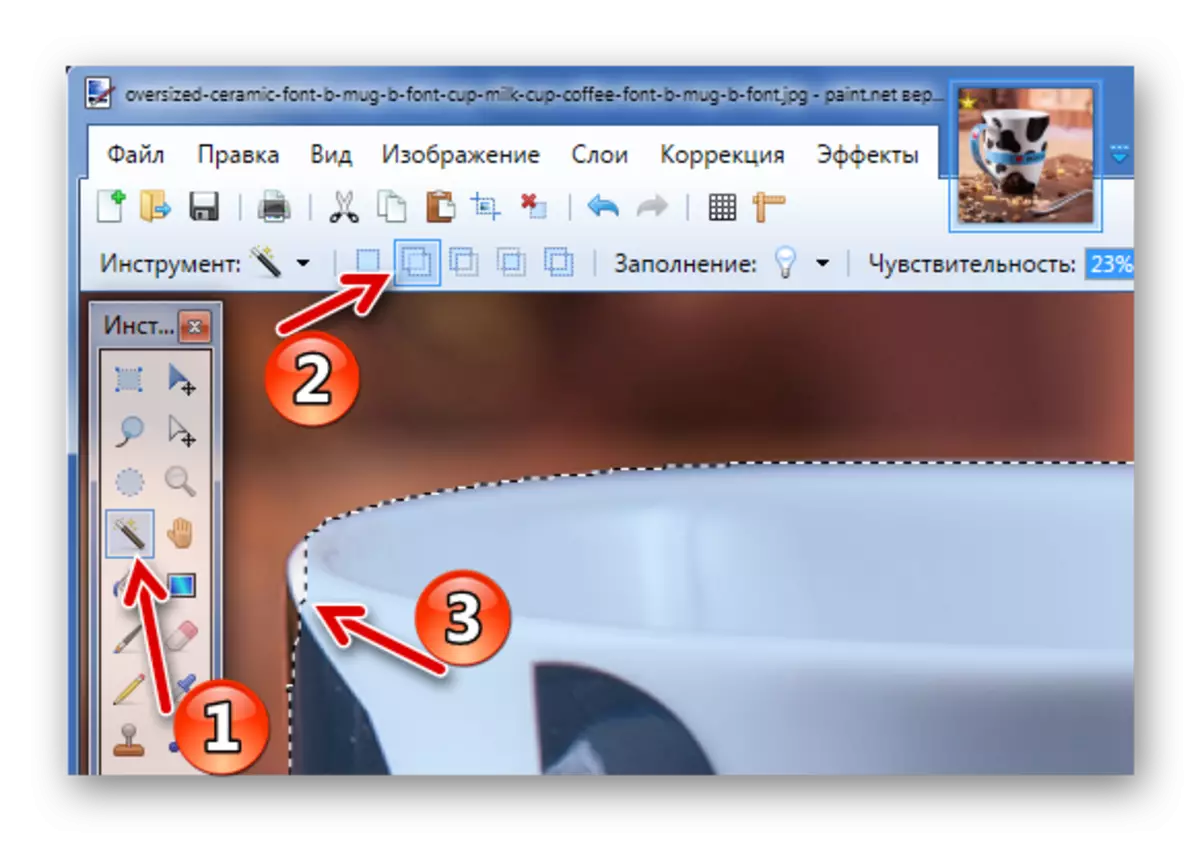
ਜਾਂ ਬੈਕਗ੍ਰਾਉਂਡ ਲਈ ਘਟਾਓਣ ਦਾ ਤਰੀਕਾ, ਜੋ ਕਿ ਲਾਸੋ ਦੁਆਰਾ ਫੜਿਆ ਗਿਆ ਸੀ.
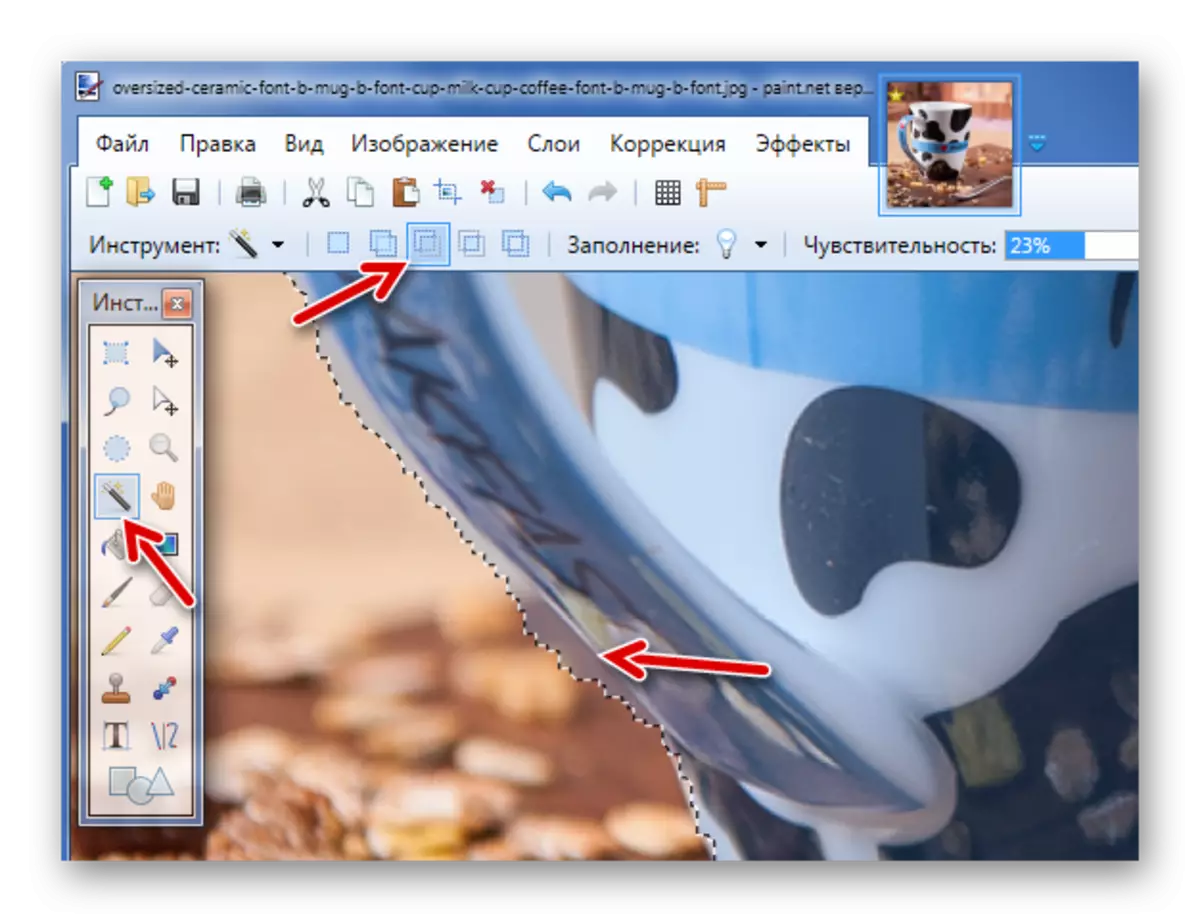
ਇਸ ਤਰ੍ਹਾਂ ਦੇ ਛੋਟੇ ਸੰਪਾਦਕਿਆਂ ਲਈ ਇਹ ਨਾ ਭੁੱਲੋ ਕਿ "ਜਾਦੂ ਦੀ ਛੜੀ" ਦੀ ਛੋਟੀ ਸੰਵੇਦਨਸ਼ੀਲਤਾ ਨੂੰ ਪਾਉਣਾ ਬਿਹਤਰ ਹੈ.
ਇਹ ਤਸਵੀਰ ਵਿਚ ਇਕ ਪਾਰਦਰਸ਼ੀ ਪਿਛੋਕੜ ਬਣਾਉਣ ਲਈ ਗੁੰਝਲਦਾਰ methods ੰਗ ਵਰਤੇ ਜਾ ਸਕਦੇ ਹਨ. ਲੋੜੀਂਦੀ ਆਬਜੈਕਟ ਦੇ ਕਿਨਾਰੇ ਦੀ ਚੋਣ ਕਰਨ ਵੇਲੇ ਤੁਹਾਨੂੰ ਸਿਰਫ ਵੱਖ-ਵੱਖ ਸਾਧਨਾਂ ਅਤੇ ਧਿਆਨ ਦੇਣ ਦੀ ਯੋਗਤਾ ਹੈ.
